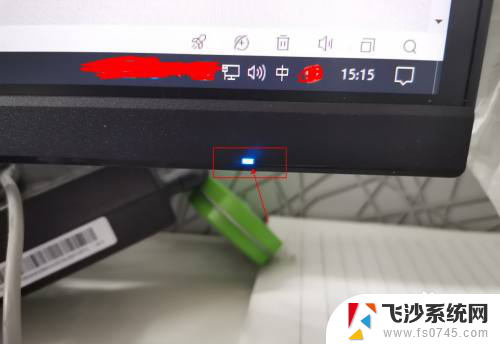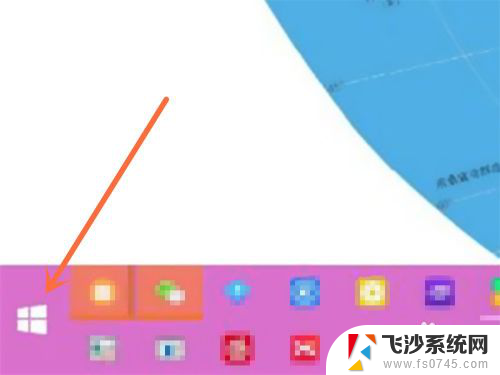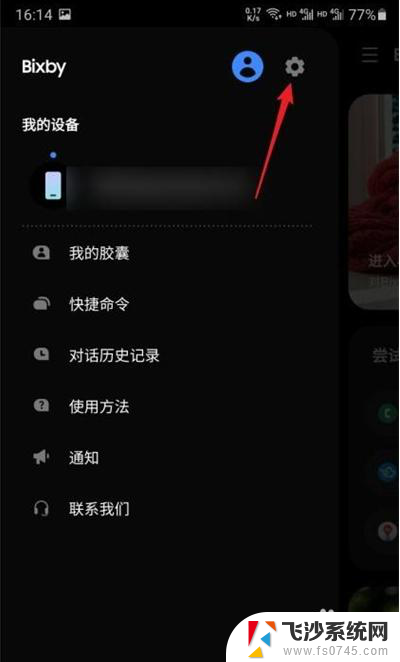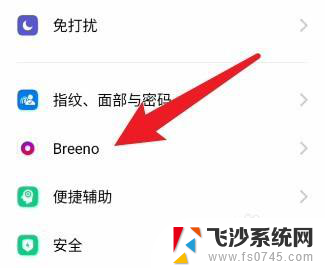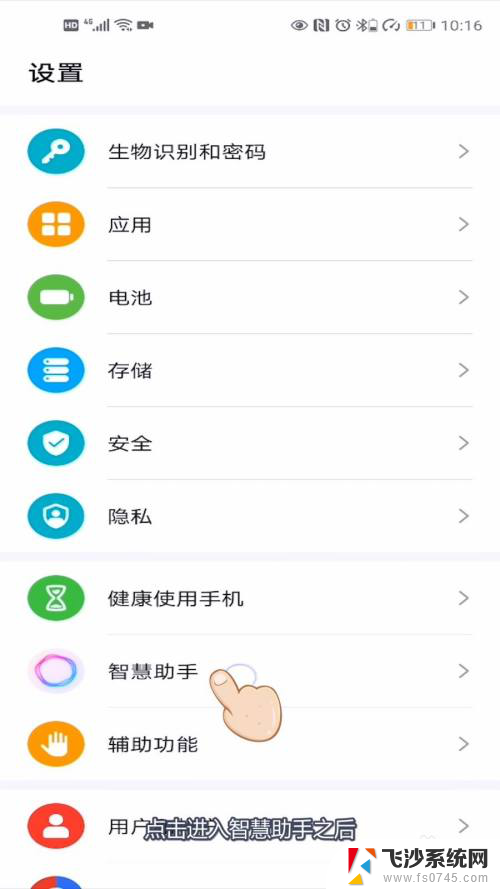电脑黑屏唤醒不了怎么回事 电脑待机后无法唤醒屏幕怎么处理
当我们使用电脑时,有时会遇到电脑黑屏唤醒不了的问题,或是电脑待机后无法唤醒屏幕的情况,这种情况可能让我们感到困惑和苦恼。为什么电脑会出现黑屏无法唤醒的情况?是什么原因导致电脑待机后无法唤醒屏幕呢?针对这些问题,我们需要深入了解并寻找解决办法,以确保电脑的正常使用。在本文中我们将讨论这些问题的原因和可能的解决方案,希望能够帮助大家解决电脑黑屏唤醒不了和待机无法唤醒屏幕的困扰。
操作方法:
1、首先电脑待机时间长了黑屏无法激活,无论我们按什么快捷键都于事无补的。所以这里我们可以关机重启下电脑,如果不能使用快捷方法重启电脑,那就只能用按电源开关强制关机重启。

2、接着重启电脑后,我们进入到电脑桌面。并在某一位置上右键然后点选“属性”选项。

3、进入显示属性的管理窗,这里我们从主题选项切换到“屏幕保护程序”这个选项。
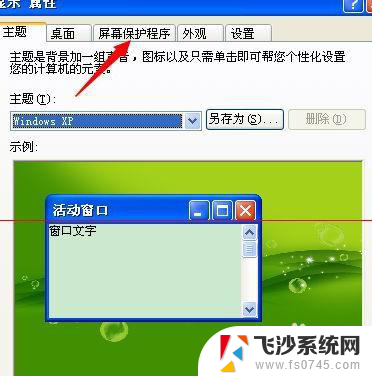
4、在屏幕保护程序设置窗口下,我们找到监视器的电源选项,并点击它下方的“电源”。

5、点击电源选项后我们进入源选项属性面板,在这个面板中的电源使用方案选项下点击选择“一直开着”。
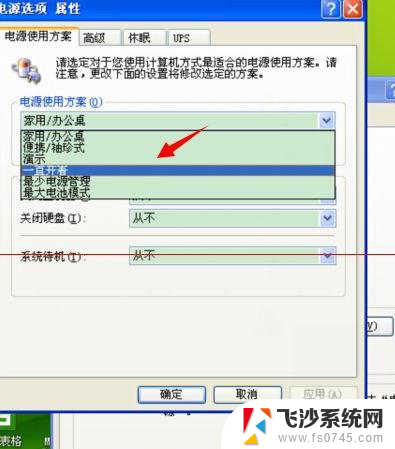
6、接着,再在下方的三个选项,全部点击选择为“从不”。
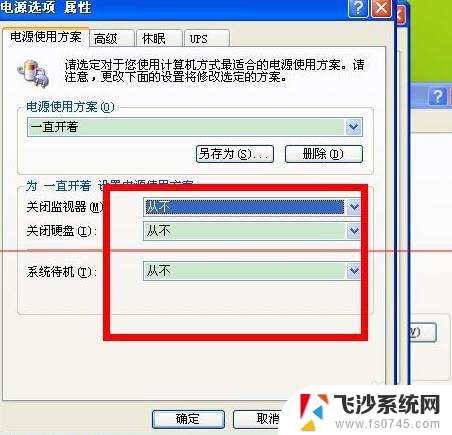
7、最后,在点击面板上方选项中的休眠,并把“启用休眠”前面的√点击取消。
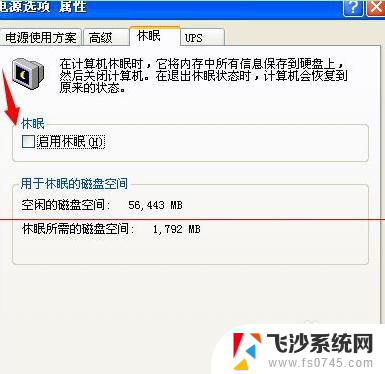
以上是关于电脑黑屏唤醒不了的全部内容,如果有需要的用户,可以按照以上步骤进行操作,希望对大家有所帮助。